【推荐理由】赠运费险
【优惠券】20 【券后价】59.00
【下单链接】18¥ CZ0001 G5fHdEqOsnB¥
教程通过ps合成 一张创意的橙汁海报,像我们在购买产品的时候,产品的图片儿是一个很关键的展示,如果图片看上去给人有购买欲,我们会马上的下单去购买此产品,所以在产品的设计上就至关重要了,教程通过ps给橙汁饮料设计一种橙汁四射的效果,整体来说操作起来还是有一定难度的,需要有一些ps操作经验的同学们来完成,具体的操作方法,通过教程来学习一下吧。
效果图:
素材:




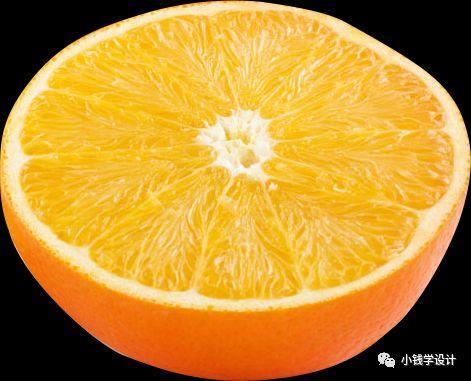

操作步骤:
第一步:
打开PS,按Ctrl+O将提前准备好的背景素材的图层放入,就得到“背景图层”图层
第二步:
按Ctrl+O将‘饮料’的素材图层打开,按W使用快速选择工具,将饮料部分选取出来,选好了后;接着按V使用移动工具,将饮料部分的选区拖移到刚才的背景图层画布,按Ctrl+T调整好大小、位置,就得到“图层 1 ”图层
第三步:
按Ctrl+O将‘喷溅牛奶’的素材图层打开,按P使用钢笔工具,将喷溅牛奶里的一小部分锚点路径选取出来,锚点选好了后按住Alt键并点击拖锚点调整边缘;接着按Ctrl+Enter选区更改,形成虚线选区
第四步:
按V使用移动工具,将喷溅牛奶的一小部分的选区拖移到刚才的背景图层画布;接着按Ctrl+T,点击上方的‘变形模式切换’功能;然后调整变形喷溅牛奶的大小和位置,使喷溅牛奶形成放在饮料前面环绕,就得到“图层 2 ”图层
第五步:
在“图层 2 ”图层,按E使用橡皮擦工具,将喷溅牛奶多余的部分涂抹掉;接着点击‘涂抹工具’,设置(强度:50%),使用涂抹工具在喷溅牛奶左侧边缘部分涂抹至向下环绕效果
第六步:
按Ctrl+O将‘喷溅牛奶’的素材图层打开,按W使用快速选择工具,将喷溅牛奶的一小部分选取出来,选好了后;接着按V使用移动工具,将喷溅牛奶的一小部分的选区拖移到刚才的背景图层画布,就得到“图层 3 ”图层
第七步:
在“图层 3 ”图层,按Ctrl+T,点击上方的‘变形模式切换’功能;接着调整变形喷溅牛奶的大小和位置,与刚才左侧的喷溅牛奶拼接,调整好了后;然后点击‘添加图层蒙板’功能,在图层 3 的“图层蒙板”,按B使用画笔工具,选择黑颜色,设置(画笔不透明度:50%),先将多余的部分涂抹掉,再将喷溅牛奶拼接的部分慢慢涂抹,使拼接的地方更加融合
第八步:
按Ctrl+O将‘喷溅牛奶’的素材图层打开,按W使用快速选择工具,将喷溅牛奶的一部分选取出来,选好了后;接着按V使用移动工具,将喷溅牛奶的一部分的选区拖移到刚才的背景图层画布,按Ctrl+T,点击上方的‘变形模式切换’功能;然后调整变形喷溅牛奶的大小和位置,使喷溅牛奶形成放在饮料前面环绕,就得到“图层 4 ”图层
第九步:
在“图层 4 ”图层,按E使用橡皮擦工具,将喷溅牛奶多余的部分涂抹掉;接着点击‘涂抹工具’,设置(强度:50%),使用涂抹工具在喷溅牛奶左侧边缘部分涂抹至向下环绕效果
第十步:
按Ctrl+O将‘喷溅牛奶’的素材图层打开,按W使用快速选择工具,将喷溅牛奶的一小部分选取出来,选好了后;接着按V使用移动工具,将喷溅牛奶的一小部分的选区拖移到刚才的背景图层画布,就得到“图层 5 ”图层
第十一步:
在“图层 5 ”图层,按Ctrl+T,点击上方的‘变形模式切换’功能;接着调整变形喷溅牛奶的大小和位置,与刚才左侧的喷溅牛奶拼接,调整好了后;然后点击‘添加图层蒙板’功能,在图层 5 的“图层蒙板”,按B使用画笔工具,选择黑颜色,设置(画笔不透明度:50%),先将多余的部分涂抹掉,再将喷溅牛奶拼接的部分慢慢涂抹,使拼接的地方更加融合
第十二步:
按Ctrl+O将‘喷溅牛奶’的素材图层打开,按W使用快速选择工具,将喷溅牛奶的一部分选取出来,选好了后;接着按V使用移动工具,将喷溅牛奶的一部分的选区拖移到刚才的背景图层画布,按Ctrl+T,点击上方的‘变形模式切换’功能;然后调整变形喷溅牛奶的大小和位置,使喷溅牛奶形成在饮料底部的喷溅延伸,就得到“图层 6 ”图层
第十三步:
在“图层 6 ”图层,按E使用橡皮擦工具,将喷溅延伸牛奶多余的部分涂抹掉
主演:吕艳婷 / 囧森瑟夫 / 瀚墨
猫眼电影演出
第十四步:
按Ctrl+O将‘喷溅牛奶’的素材图层打开,按W使用快速选择工具,将喷溅牛奶的一部分选取出来,选好了后;接着按V使用移动工具,将喷溅牛奶的一部分的选区拖移到刚才的背景图层画布;然后按E使用橡皮擦工具,将喷溅牛奶里面多余的部分涂抹擦除掉,使喷溅牛奶形成在饮料瓶颈围绕效果,就得到“图层 7 ”图层
第十五步:
在各个喷溅牛奶的素材图层,用快速选择工具,选取一些小的喷溅牛奶,分别添加到背景图层画布,并用橡皮擦和添加图层蒙板修饰好
第十六步:
点击‘创建新组’功能,就得到“组 1 ”组,接着除了“背景图层”图层和“图层 1 ”(饮料)图层,把刚才做的所有的“喷溅牛奶”图层全部拖进“组 1 ”组里面
第十七步:
在“组 1 ”组,点击选择:图层 >新建填充图层 >纯色,(填充颜色:/f7960b),好了后点击‘确定’,就得到“颜色填充 1 ”图层;接着在“颜色填充 1 ”图层,按Ctrl+Alt+G创建剪贴蒙板,把混合更改模式改成“强光”
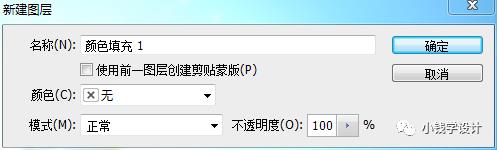

第十八步:
在“组 1 ”组,点击选择:图层 >新建调整图层 >曲线,分别调整RGB、红、蓝通道的曲线标点,就得到 “ 曲线 1 ” 图层;接着在 “ 曲线 1 ” 图层,按Ctrl+Alt+G创建剪贴蒙板,按Ctrl+J复制拷贝一下 “ 曲线 1 ” 图层,就得到“曲线 1 拷贝”图层;然后在 “ 曲线 1 拷贝 ” 图层,按Ctrl+Alt+G创建剪贴蒙板,把不透明度改成 “ 50% ”
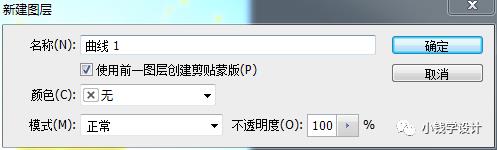
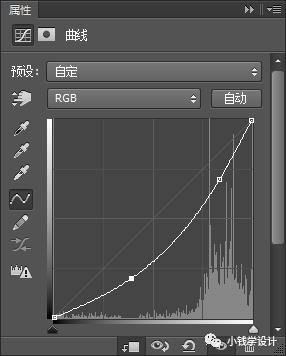
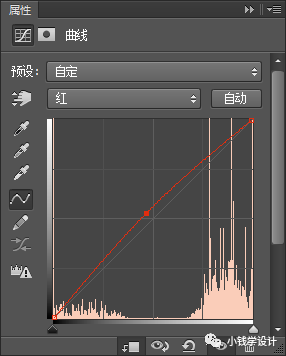
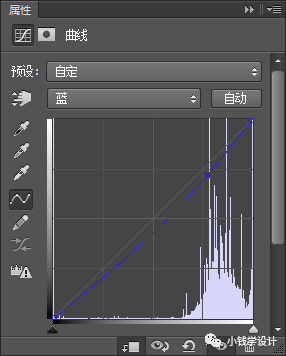
第十九步:
在“组 1 ”组,点击选择:图层 >新建调整图层 >亮度/对比度,修改(对比度:25),就得到“亮度/对比度 1 ”图层;接着在“亮度/对比度 1 ”图层,按Ctrl+Alt+G创建剪贴蒙板
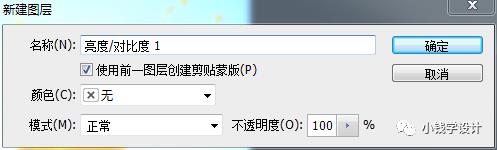
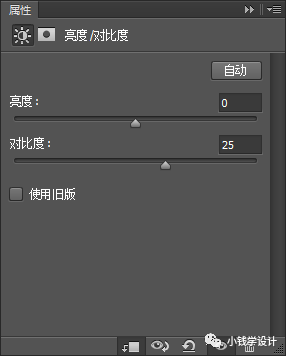
第二十步:
在“组 1 ”组,点击选择:图层 >新建调整图层 >色相/饱和度,修改(明度:-8),就得到“色相/饱和度 1 ”图层;接着在“色相/饱和度 1 ”图层,按Ctrl+Alt+G创建剪贴蒙板

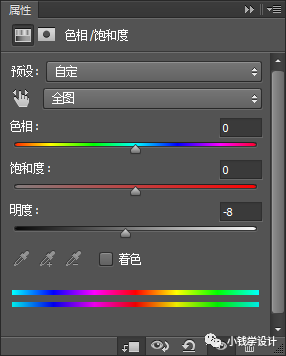
第二十一步:
在“色相/饱和度 1 ”图层的“图层蒙板”,按Shift+F5填充黑颜色;接着“色相/饱和度 1 ”图层的“图层蒙板”,按B使用画笔工具,选择白颜色,将喷溅果汁的转接部分涂抹一下
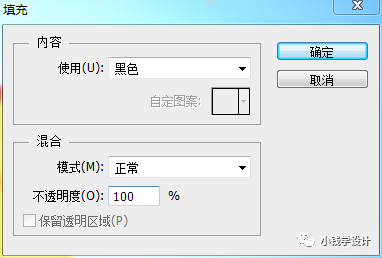
第二十二步:
在“图层 1 "(饮料)图层上,按Shift+Ctrl+N新建一个图层,就得到“图层 19 ”图层; 接着在“图层 19 ”图层,按Ctrl+Alt+G创建剪贴蒙板;然后按B使用画笔工具,设置(画笔不透明度:10%),设置前景颜色(/181818),涂抹在饮料的喷溅果汁下面,制作出阴影效果

第二十三步:
最后,按Ctrl+O将三个不同的橘子图层打开,按W用快速选择工具,把橘子选取出来,按V使用移动工具把橘子部分的选区分别添加到背景图层画布,并按Ctrl+T调整好橘子的位置大小,即可完成。
完成:
好的海报设计给看客有购买的欲望,这也就是一幅好的合成海报所能展示的,通过教程相信同学们已经学会了,学习ps没有什么捷径,就是要通过练习来加强自己的技术。
 绿色山茶油金黄色背景设计图[2018-12-06]
绿色山茶油金黄色背景设计图[2018-12-06] 金红色纯芝麻油[2018-12-06]
金红色纯芝麻油[2018-12-06] 绿色科学搭配天然玉米胚芽油[2018-12-06]
绿色科学搭配天然玉米胚芽油[2018-12-06] 蓝天背景油菜花籽油[2018-12-06]
蓝天背景油菜花籽油[2018-12-06] 绿色金杯特价油[2018-12-06]
绿色金杯特价油[2018-12-06] 油品如人品[2018-12-06]
油品如人品[2018-12-06] 绿色花生油[2018-12-06]
绿色花生油[2018-12-06] 绿色玉米胚芽油[2018-12-06]
绿色玉米胚芽油[2018-12-06]